AirPodsはマイクのどこについているんですか?
AirPodsで電話をした時にマイクの声が相手に聞こえない場合の対処法は?
AirPodsを使っている時にマイクをiPhoneにすることは可能ですか?
AirPodsがマイクのどこにあるのかですが、ステムの部分に内蔵されています。
この位置であれば口元に近く、声を拾いやすいからです。
なので、普通に声を出していれば、電話をする際に問題なく相手に伝わります。
ただし、相手に聞こえない場合は以下の対処法を試してください。
- ケースに戻して再接続する
- 汚れを掃除する
- AirPodsの設定を見直す(再ペアリング)
- AirPodsのファームウェアを最新にする
- iPhoneを再起動する
- iPhoneを最新版にアップデートする
- AirPodsをリセットする
- iPhoneのネットワーク設定をリセットする
- AirPods自体を修理に出す
なお、AirPodsを使っている時にマイクだけをiPhoneにすることはできませんので注意してください。
今回の記事では、AirPodsのマイクがどこについているのかや設定方法、電話の声が相手に聞こえない時の対処法などを解説します。
記事を読むことで、問題なくAirPodsで電話ができるようになりますので、ぜひ参考にしてください。

AirPodsのマイクはステムの部分についている

AirPodsのマイクは、左右のステム(軸)部分に内蔵されています。
この位置は口元に近く、通話やSiriの音声認識を効率的に行うために設計されています。。
ステムには通話用とノイズキャンセリング用のマイクが組み込まれ、周囲の環境音を検知して音声品質を自動で最適化することが可能です。
また、風切り音や雑音を軽減する機構も備わっており、屋外や交通機関内でも相手に声が届きやすいのが特徴です。
静かな場所ではクリアな音声を、騒がしい場所では雑音を抑えた音声を届けることができます。
マイクの位置を把握しておくことで、日常の通話や録音の品質を安定させやすくなります。
AirPodsは世代ごとでマイクの数が異なる
AirPodsはモデルや世代によって内蔵されているマイクの数や構造が異なります。
初代と第2世代は左右それぞれに1つずつのマイクを搭載しており、通話や音声認識を両方のイヤホンで行うことが可能です。
第3世代やAirPods Proシリーズでは、外向きと内向きのマイクを組み合わせた複数構成となり、ノイズキャンセリングや外部音取り込み機能を高精度で実現しています。
モデルとマイク数について表でまとめましたので、ぜひ参考にしてください。
| モデル | マイク数(片側) | 合計(両耳) |
|---|---|---|
| 第1/第2世代 AirPods | 2つ | 4つ |
| 第3世代 AirPods(無印) | 2つ | 4つ |
| 第4世代 AirPods(AirPods 4) | 2つ | 4つ |
| AirPods Pro(第1/第2世代) | 2つ | 4つ |
| AirPods Max | 9つ | |
マイクの数が増えることで、周囲の音を分析して不要な雑音を抑える処理がより正確になり、通話や音声コマンドの反応精度も向上します。
使用中のモデルの仕様を把握しておくと、性能を活かした設定や使い方が可能です。
AirPodsのマイクの性能は高めな方
AirPodsのマイクは、小型イヤホンとしては高性能な部類です。
ビームフォーミング技術を採用し、話者の声を周囲の雑音から分離することで、通話相手にクリアな音声を届けます。
さらに第3世代以降やAirPods Proでは、内向きマイクが耳内部の音を検知し、装着状態や外部環境に応じて音質を自動調整することが可能です。
また、ノイズキャンセリング機能と組み合わせることで、屋外や騒がしい場所でも安定した音声伝達が可能です。
音声アシスタントの反応精度も高く、Siriの呼び出しや音声入力もスムーズに行えます。
AirPodsで電話する時のマイクを設定する方法
AirPodsで電話する時のマイク設定方法は次の3つです。
- 自動設定|左右のマイクを状況に応じて自動で切り替える
- 常に左に設定|左側のみで音声を拾う
- 常に右に設定|右側のみで音声を拾う
左右どちらかを外しても通話が途切れにくくしたい場合や、特定のマイクを使いたい場合に役立ちます。
自動・固定の使い分けで通話品質や操作性を向上させたい方はぜひ参考にしてください。
デフォルトは自動に設定されている
AirPodsのマイク設定は、出荷時点で「自動」に設定されています。
このモードでは左右どちらのイヤホンを使っていても、システムが状況に応じて最適なマイクを選択します。
片方を耳から外した場合や充電ケースに戻した場合でも、もう一方に自動的に切り替わるため通話が途切れにくいのが特徴です。
両耳を装着している時も音声の拾い方を自動調整するため、特別な設定をせずに安定した通話品質を確保できます。
特にマイクの指定が不要な場合は、この自動設定のまま利用するのが便利です。
「常に左」に設定する方法
AirPodsのマイクを「常に左」に固定すると、左側のみで音声を拾うようになります。
右側を外しても通話が途切れにくくなる一方で、左側に不具合があると通話ができなくなる点には注意が必要です。
「常に左」の設定手順は以下の通りです。



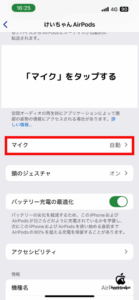
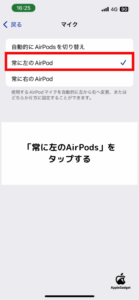
「常に右」に設定する方法
AirPodsのマイクを「常に右」に固定すると、右側のみで音声を拾うようになります。
左側を外しても通話が途切れにくくなりますが、右側に不具合があると通話ができなくなるため注意が必要です。
「常に右」の設定手順は以下の通りです。



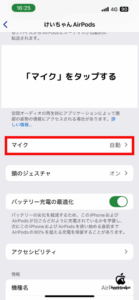
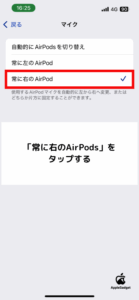
基本的に常に左にする手順とほぼ一緒になります。
AirPodsで電話する時マイクが相手に聞こえにくい・聞こえない場合の原因と対処法
通話時に相手に声が届きにくい場合は、AirPods本体や接続機器、ソフトウェアの状態など複数の要因が考えられます。
簡単な方法から順に試すことで、多くの場合は改善が可能です。対処法としては以下の9つがおすすめです。
- ケースに戻して再接続する
- 汚れを掃除する
- AirPodsの設定を見直す(再ペアリング)
- AirPodsのファームウェアを最新にする
- iPhoneを再起動する
- iPhoneを最新版にアップデートする
- AirPodsをリセットする
- iPhoneのネットワーク設定をリセットする
- AirPods自体を修理に出す
これらを順に試すことで、多くのマイク不具合は解消できます。
通話品質を安定させるため、定期的なメンテナンスやソフトウェア更新も忘れずにしてください。
ケースに戻して再接続する
マイクの音が相手に届きにくい場合は、AirPodsを充電ケースに戻して接続をリフレッシュします。
通信エラーや長時間使用による不具合の解消に有効で、充電不足の場合にも同時に改善できます。



大抵の場合は、ケースに戻すことで接続がリセットされてマイクの音が正常に戻る可能性が高いです。

実際に私も繋がりづらくなった時は、AirPodsをケース内に入れて、再接続をしています。
汚れを掃除する
マイク部分にホコリや皮脂が付着すると、音声がこもったり相手に届きにくくなります。
定期的な清掃で音質を維持できます。
なお、AirPodsを掃除する際は、柔らかい布や綿棒を使い、優しく汚れを取り除くのが基本です。
掃除をする時の注意点は次のとおりです。
- 水やアルコールを直接かけない
- 針や金属製ピンなど硬い器具を使わない
- スピーカーメッシュ部分を強く押さない
- マイク穴やスピーカー穴に異物を押し込まない
これらの注意点を守らないと、AirPodsやケースが壊れて電話ができなくなったり、音楽が聞けなくなるなどの事態になりますので、注意してください
AirPodsの設定を見直す
マイクの不具合は、ペアリング設定の不具合や接続情報の破損が原因の場合も。
再ペアリングを行うことで、接続環境がリセットされ音声が正常に戻ることがあります。
ペアリングを見直す手順は次のとおりです。












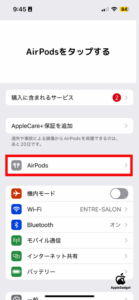
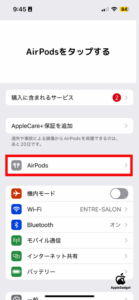


AirPodsのファームウェアが最新になっているかチェックする
ファームウェアとは、AirPods本体を制御するための内部ソフトウェアです。
通話品質や接続安定性、バッテリー管理などを担っており、Appleは不具合修正や機能改善のため定期的に更新を行っています。
古いファームウェアのままだと、マイク性能や接続の安定性に不具合が生じる場合があるため、最新バージョンに更新されているかを確認してください。
ファームウェアのバージョン確認手順は、次のとおりです。




2025年8月現在のAirPods4のファームウェアの最新バージョンは「7E93」です。
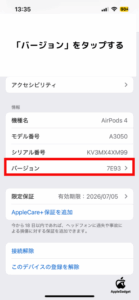
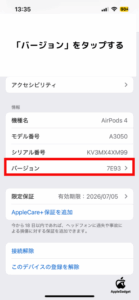
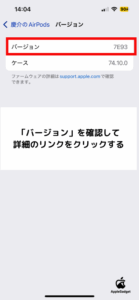
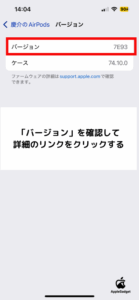
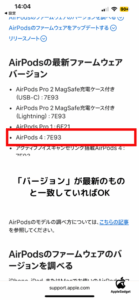
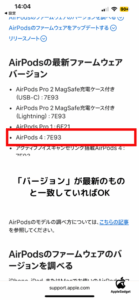
iPhoneの再起動を行う
一時的なシステムエラーや接続不具合は、iPhoneを再起動することで解消される場合があります。
再起動により、キャッシュや一時的な設定がリセットされ、AirPodsとの通信が安定することがあるからです。
再起動の手順は、ホームボタンの有無で異なりますので、次の通り異なります。
FaceID搭載モデルの再起動方法は次のとおりです。
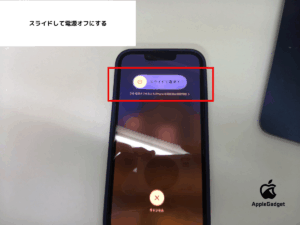
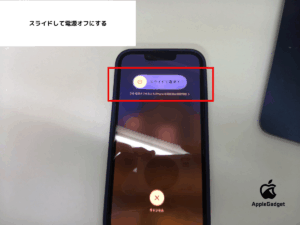


iPhoneを最新版にアップデートする
iOSが古いままだと、AirPodsとの互換性やマイク機能に不具合が出る場合があります。
最新バージョンへのアップデートにより、バグ修正や機能改善が適用され、接続や音質が安定しやすくなりますので、試してください。
アップデートする手順は次のとおりです。




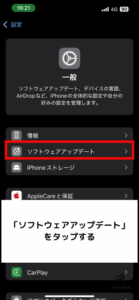
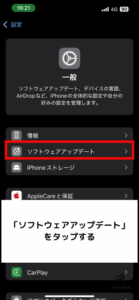
AirPodsをリセットする
長期間の使用や設定の不具合によってマイクの動作が不安定になる場合は、AirPodsをリセットすることで改善することがあります。
リセットを行うとペアリング情報や設定が初期化され、新品同様の状態に戻ります。
AirPodsをリセットする手順は次のとおりです。








iPhoneのネットワーク設定をリセットする
ネットワーク設定の不具合が原因でAirPodsの接続やマイク機能に問題が発生することがあります。
ネットワーク設定をリセットすると、Wi-FiやBluetoothの接続情報が初期化され、通信関連のトラブル解消につながります。
ネットワーク設定のリセット手順は次のとおりです。




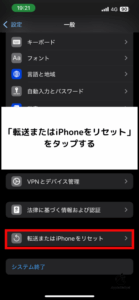
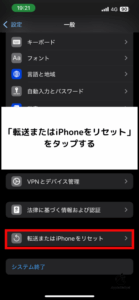
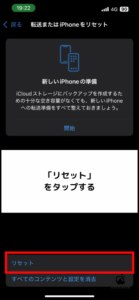
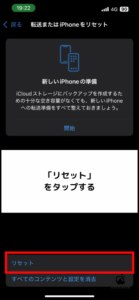
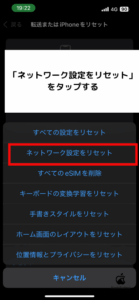
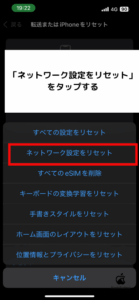
AirPods自体を修理に出す
再接続や設定変更、リセットを行ってもマイクの不具合が改善しない場合は、AirPods本体に物理的な故障がある可能性があります。
落下や水濡れ、長期使用による劣化などが原因となるケースもあります。
Apple公式サポートや正規サービスプロバイダでは、保証期間内なら無償、それ以降は有償での修理や交換が可能です。
依頼時にはシリアル番号や購入証明を用意しておくと手続きがスムーズに進みます。



AppleCare+に加入していれば修理費用を抑えられることもあるため、契約内容も確認しておくと安心です。
AirPodsをしながらマイクをiPhoneにすることは原則できない
AirPodsを装着したまま、音声入力だけをiPhoneの内蔵マイクに切り替えることは基本的にできません。
AirPodsが接続されている場合、通話や録音の音声入力は自動的にAirPodsのマイクが使用されます。
これはBluetoothオーディオ規格の仕様によるもので、同時に複数のマイクを切り替えることは想定されていません。
外部マイクを利用したい場合はAirPodsの接続を解除する必要があります。
この仕様を理解しておくことで、用途に応じた機器選びや設定変更がスムーズになります。
ライブリスニング機能を使うとiPhoneが集音マイク代わりとなりAirPodsへ音を送る
ライブリスニング機能を使えば、iPhoneを外部マイクのように利用し、その音声をAirPodsへ送信できます。
本来は補聴補助を目的とした機能ですが、近くの会話や音をより明瞭に聞きたいときにも活用可能です。
ライブリスニングの利用手順は次のとおりです。
これにより、iPhoneのマイクが拾った音がリアルタイムでAirPodsに送られます。
ただし通話や通常アプリ利用中のマイク切り替え機能ではないため、用途は限定的です。
AirPodsのマイクはどこにあるのまとめ
AirPodsのマイクは左右のステム部分に内蔵され、モデルや世代ごとにマイクの数や構成が異なります。
高性能なビームフォーミングマイクや内向きマイクを組み合わせ、雑音を抑えてクリアな音声を相手に届けます。
通話時はデフォルトの自動設定が便利ですが、用途に応じて「常に左」や「常に右」に固定するマイク設定も可能です。
相手に声が聞こえにくい場合は、ケースへの戻し、汚れの掃除、再ペアリング、アップデートなどを順に試すと改善しやすくなります。
原則としてAirPodsを使いながらマイクをiPhoneにすることはできませんが、ライブリスニング機能でiPhoneを集音マイク代わりにすることは可能です。
AirPodsのマイク位置や性能を理解し、適切に設定・メンテナンスすることで、電話や通話品質を長期間快適に保てます。









コメント